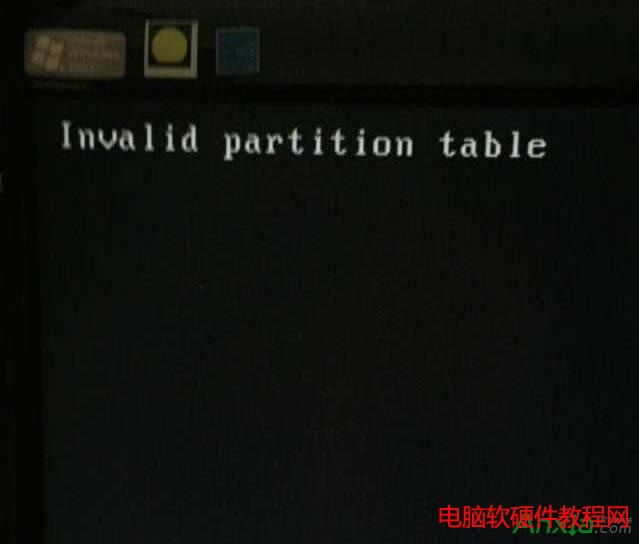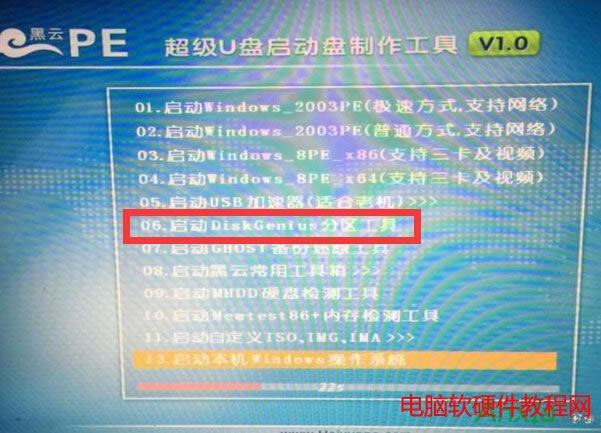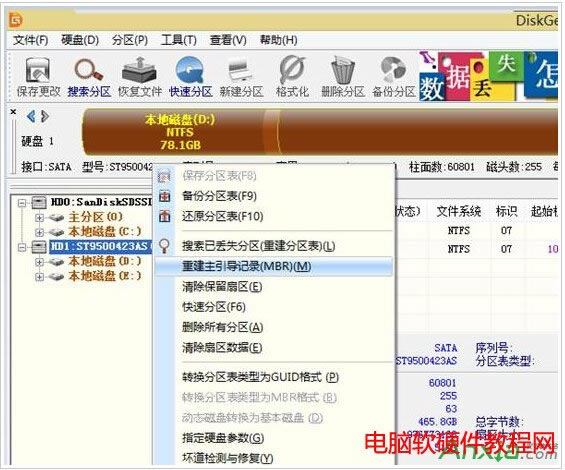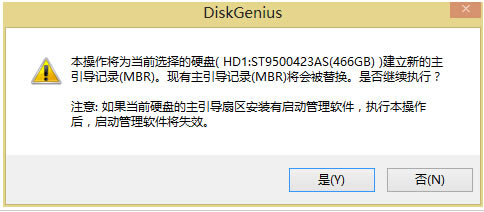电脑开机提示“invalid partition table”出错处理办法
发布时间:2024-05-08 文章来源:深度系统下载 浏览:
| 用户重装系统后,开机提示:“invalid partition table”错误,是什么么原因造成这种遇外情况的呢,出现了这个问题又应该怎么去解决,遇到此问题的小伙伴们不要着急了,下面就来详细说明一下这个真实的用户案例和处理方案吧。 故障现象描述: 该用户之前为XP系统在重装WIN7系统激活完成后重启电脑之后出现,这个开机提示:“invalid partition table”错误,无法进入系统。
问题分析: 解决方法: 我就以当前最流行的U盘启动PE工具来处理这个问题吧。在好的电脑上下载PE制作程序,插上2G以上U盘开始一键制作,完成后插到这个不能正常启动的电脑上,设置有问题的电脑开机启动项,有些主板开机启动项是ESC F8 F9 F12 F11等等,常见的华硕F8 技嘉F12等具体可查下自己的品牌,下面以用户的技嘉为例 插上U盘PE开机按F12后出现启动选项
选择自己的U盘 可用键盘或鼠标选中后按回车确认,启动U盘PE程序
启动黑云U盘工具后出现了,1到12的选择,选项6进入DISKGENIUS分区软件 温馨提示:这个操作有风险,请一定要看清楚自己的系统硬盘来执行重建引导记录操作。不要选择到U盘了,一般电脑的硬盘都是160G以上 进入DiskGenius软件界面后,点击“硬盘”,右键选择“重建主引导记录(MBR)”;
3、这里工具将会有提示重建,点击是;
4、执行确认操作后,重启电脑,基本可解决这个问题; 以上操作经用户实际操作,以成功解决电脑开机提示“invalid partition table”错误这个问题。 |
相关文章
上一篇:
下一篇:win32k.sys 蓝屏如何办